Tin tức
Cách làm sạch máy tính siêu tốc chỉ trong nốt nhạc
Rác máy tính quá nhiều sẽ khiến cho máy tính trở nên chậm chạp, ì ạch. Vậy làm thế nào để xử lý và có mất nhiều thời gian hay không. Cùng chúng tôi tìm hiểu các cách làm sạch máy tính trong bài viết sau đây nhé!
Tại sao lại có rác máy tính?
Phần lớn, tất cả mọi thao tác trên máy tính của bạn như lướt web, sử dụng các phần mềm, nén – giải nén một tập tin bất kỳ. Hoặc việc gỡ bỏ cài đặt phần mềm đều có thể sinh ra rác máy tính.
Đây là những tập tin dư thừa, tồn tại và tích lũy dần theo thời gian làm chiếm một dung lượng đáng kể và cản trở sự hoạt động bình thường của máy.
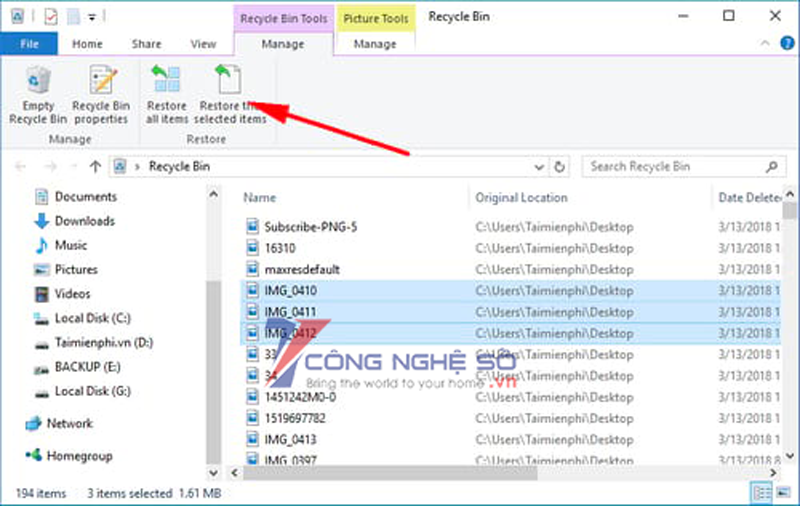
Cần thực hiện dọn rác máy tính khi nào?
Bạn cần làm sạch máy của mình khi cảm thấy máy có dấu hiệu chạy ngày càng chậm hơn, các thao tác tìm kiếm hay các chương trình chạy trên máy, trình duyệt diễn ra quá lâu. Lúc này, bạn cần nghĩ ngay đến chuyện làm sạch máy tính.
Nếu bạn là người thường xuyên làm việc với máy tính thì có thể lên kế hoạch 2 tháng dọn 1 lần.
Xem thêm: Bỏ túi 8 cách sửa lỗi máy tính không nhận diện USB
Lợi ích của việc làm sạch máy tính
Dọn dẹp rác máy tính sẽ giúp cho máy tính, laptop của bạn hoạt động nhanh nhạy và ổn định hơn. Đồng thời có thể tăng tuổi thọ và độ bền cho máy.
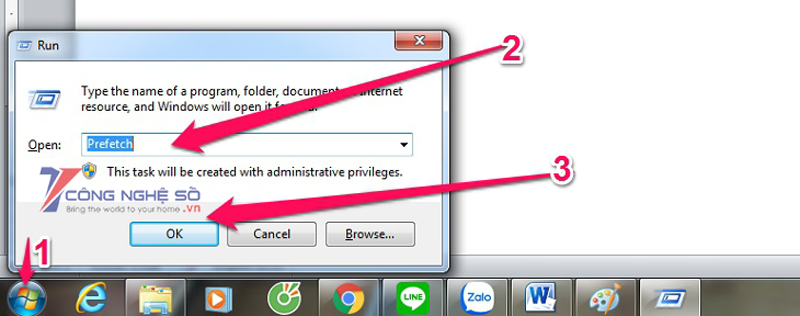
Cách làm sạch máy tính siêu tốc, hiệu quả
Rác máy tính là những tập tin dư thừa trong hệ thống máy, vì vậy chúng ta cần phân chia thành nhiều loại rác máy tính để thực hiện làm sạch.
Xóa lịch sử Recent places
Những hoạt động gần đây nhất của bạn như thư mục mở cuối cùng, hình mở cuối cùng,… máy tính lưu lại không đến mức được xem là rác nhưng cũng làm ảnh hưởng đến tốc độ chạy của máy. Vì vậy, nó cũng được xem là một loại rác cần được làm sạch máy tính với các bước sau:
Bước 1: Vào Start -> gõ Run trong tìm kiếm-> nhập Recent places -> Ok.
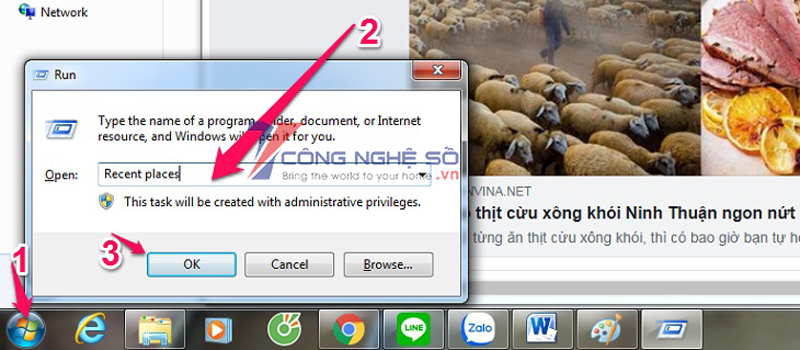
Bước 2: Cửa sổ thư mục Recent places xuất hiện, bạn chọn tất cả (Ctrl + A), click chuột phải Delete là xong.
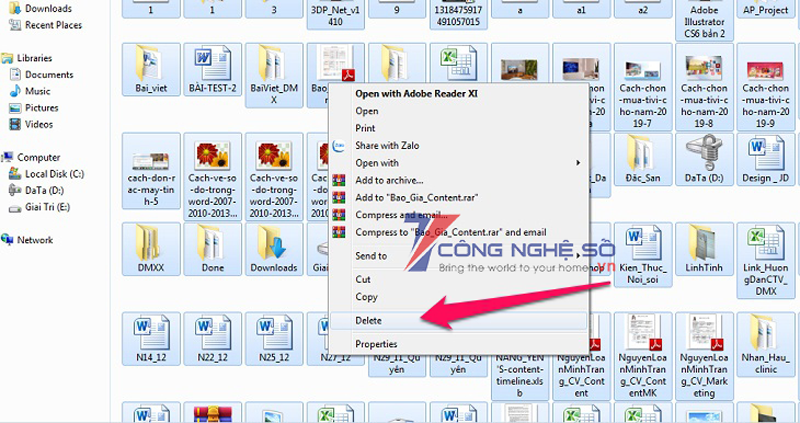
Xóa bộ nhớ Cache
Bộ nhớ Cache giúp tăng tốc mọi thao tác của người dùng trở nên nhanh hơn. Tuy nhiên, sau thời gian dài sử dụng, bộ nhớ cache sẽ lưu lại những tiến trình không cần thiết. Vì vậy, việc xóa bộ nhớ cache cũng vô cùng cần thiết nhằm cải thiện hiệu suất hoạt động của máy.
Bước 1: Mở Start -> gõ Run trong tìm kiếm -> gõ Prefetch, rồi bấm Ok.
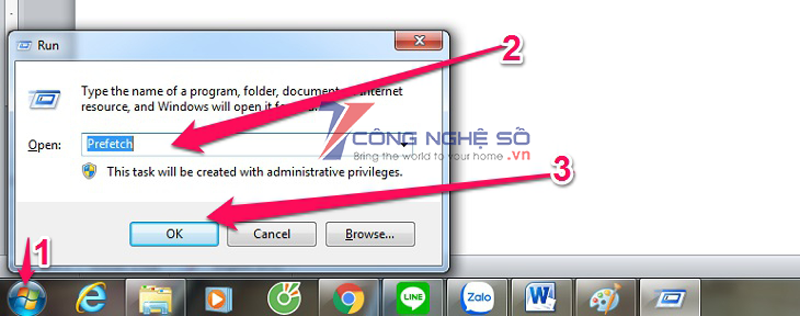
Bước 2: Thư mục Prefetch được mở ra, chọn tất cả bằng cách nhấn Ctrl + A, sau đó click chuột phải chọn Delete là xong.
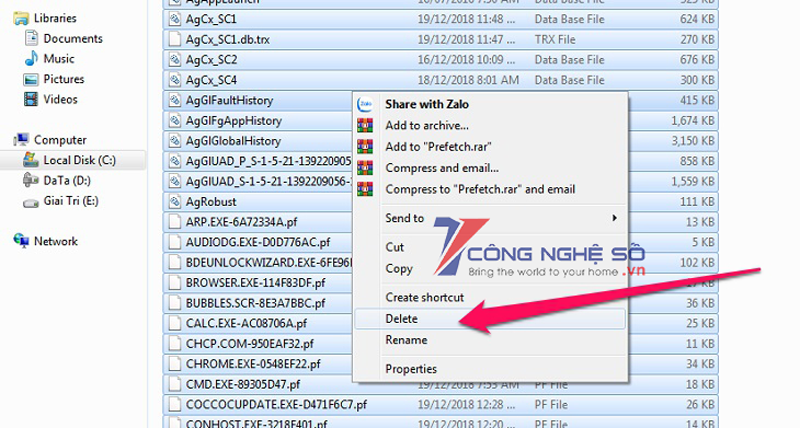
Gỡ bỏ các chương trình không sử dụng
Một số chương trình trên máy tính, nếu bạn không sử dụng đến thì hãy xóa chúng đi để cải thiện năng suất hoạt động cũng như dung lượng của máy.
Bước 1: Vào Start, tìm và chọn Control Panel.
Bước 2: Chọn Programs.
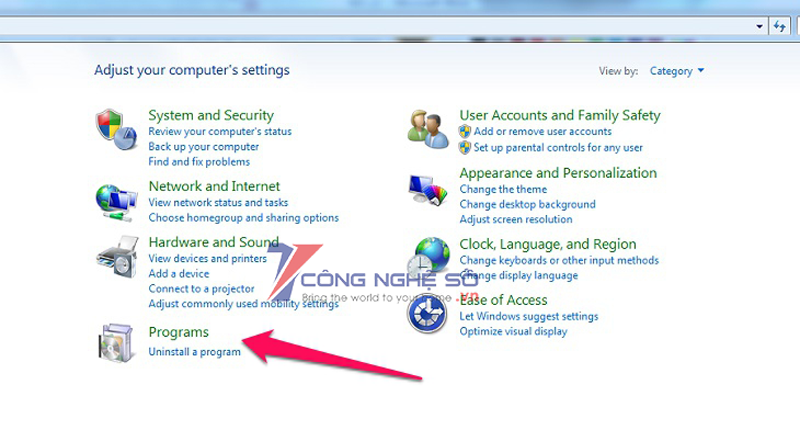
Bước 3: Nhấn chuột trái chọn chương trình phần mềm bạn muốn loại bỏ, rồi nhấp chuột phải bấm Uninstall là xong.
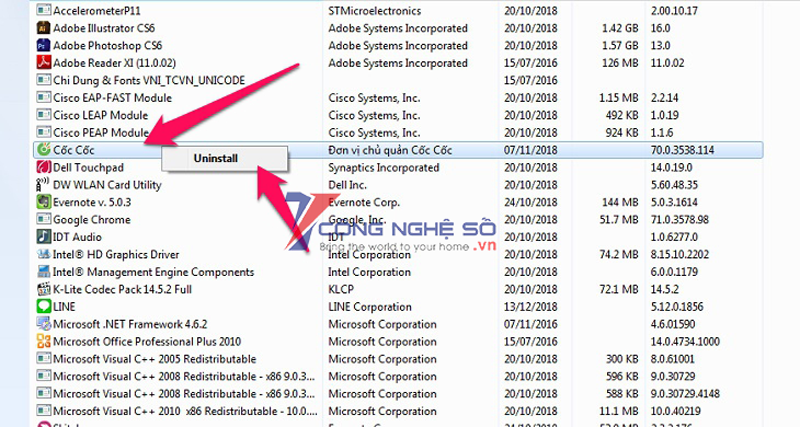
Dọn dẹp tập tin tạm trên ổ cứng
Tập tin tạm là tập tin tự động sinh ra mỗi khi bạn thao tác bất kỳ thứ gì trên máy tính, cũng được xem là rác máy tính. Chúng sẽ tích trữ dần và chiếm một dung lượng lớn trên ổ cứng. Cách thực hiện:
Bước 1: Vào Start -> nhấn vào khung tìm kiếm rồi gõ chữ Run -> bấm Enter.

Bước 2: Màn hình Run xuất hiện -> gõ “%temp%” -> rồi bấm OK.
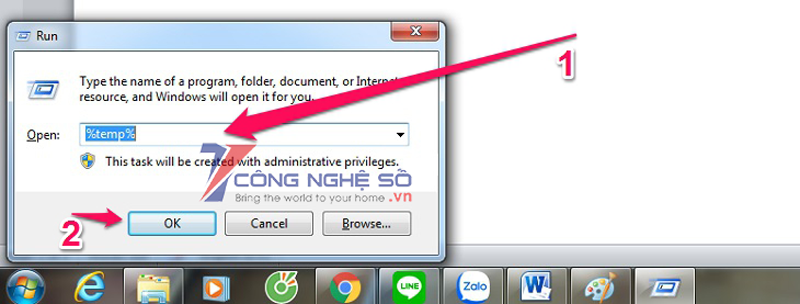
Bước 3: Cửa sổ thư mục Temp hiện lên, bạn chọn hết tất cả tệp tin xuất hiện (bằng cách click chọn 1 file bất kì, rồi nhấn Ctrl + A). Tiếp đó, nhấp chuột trái -> chọn Delete.
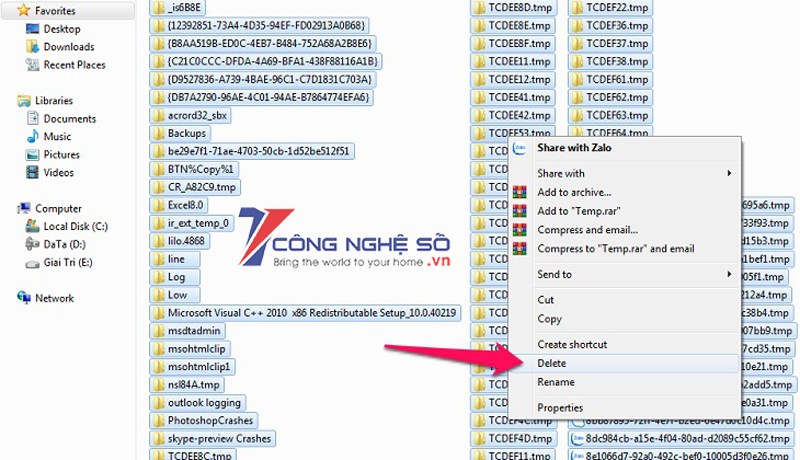
Cuối cùng là bấm Yes, thế là xong.

Làm sạch máy tính bằng phần mềm ngoài
Bạn có thể tải các phần mềm dọn rác máy tính phổ biến như: CCleaner, Clean up, XCleaner, Glary Utilities, SlimCleaner,…
Mỗi một phần mềm sẽ có những cách thực hiện riêng, bạn có thể tham khảo trước khi dùng để đạt hiệu quả cao hơn.
Xóa các file trong Recycle Bin
Khi bạn xóa các tập tin không cần thiết nữa thì những file đó vẫn chưa bị xóa hẳn. Tiếp đó, bạn cần vào Recycle bin để xóa chúng thêm 1 lần nữa.
Bạn hãy kiểm tra các tập tin trong Recycle bin mỗi tuần, nếu có rác thì tiến hành làm sạch để cải thiện tốc độ.
Bước 1: Chọn Recycle Bin.
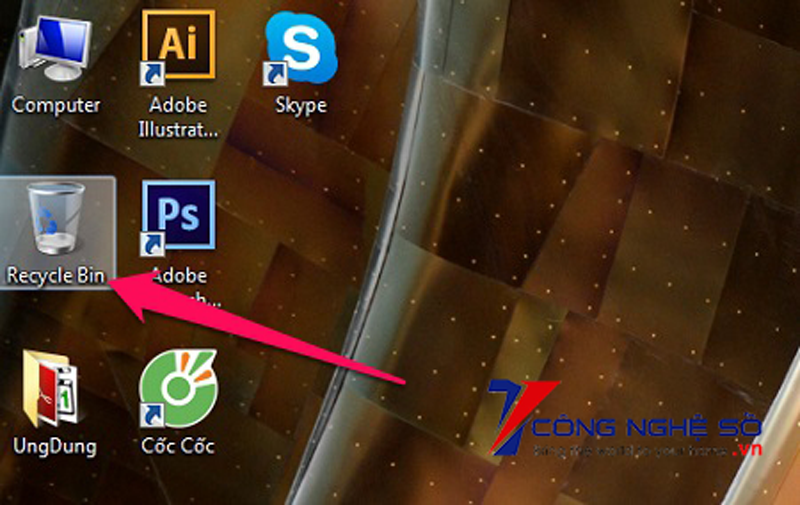
Trường hợp, bạn không thấy mục Recycle Bin hiện trên màn hình máy tính, hãy:
- Vào Start -> Control Panel -> nhìn vào phần Appearance and Personalization, chọn Change the theme.
- Tiếp đó, chọn Change desktop items và tick vào ô Recycle Bin, nhấn OK.
Bước 2: Click chuột chọn tất cả file, nhấp chuột phải Delete là xong.

Nếu bạn không thể tự làm sạch máy tính, cũng có thể mang ra các trung tâm sửa chữa máy tính để nhờ họ xử lý giúp nhé! Mọi thắc mắc vui lòng liên hệ để được Top 1 Công Nghệ Số hỗ trợ nhanh chóng.


 Chat với tư vấn viên
Chat với tư vấn viên Gọi ngay
Gọi ngay Quà tặng
Quà tặng